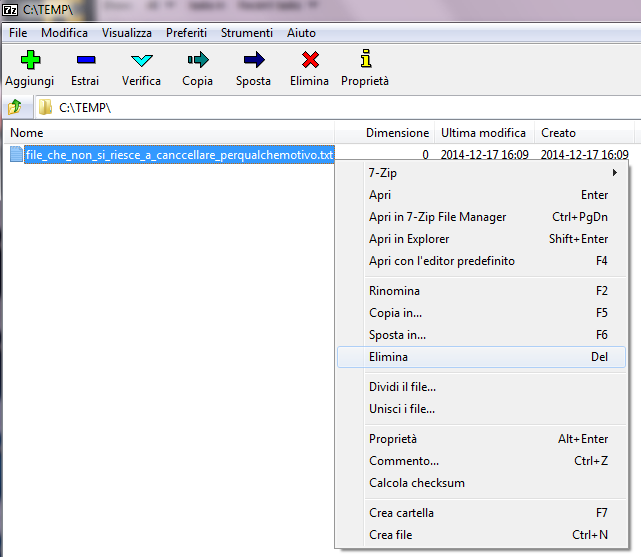Se siete propero impazienti e volete installare subito windows10 senza aspettare la schedulazione da parte di Microsoft dovete fare queste opzioni:
- Cancellare il contenuto della cartella C:\Windows\SoftwareDistribution\Download
- Aprire windows update dal pannello di controllo o dal menu trova (non lanciare l’aggiornamento)
- Aprire il prompt dei comandi come amministratore (start–>esegui–>cmd poi tasto destro–>esegui come amministratore)
- digitare il comando wuauclt.exe /updatenow SENZA PREMERE INVIO!!!
- tornare in windows update e fare l’aggiornamento
- Tornare nei comandi e premerre invio nel comando wuauclt.exe /updatenow
- a questo punto il sistema proporrà l’aggiornamento a Windows10
- Seguire poi le istruzioni a video